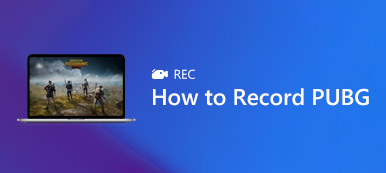Nvidia est un célèbre fabricant de technologie numérique. Si vous avez une carte graphique Nvidia dans votre PC, vous obtiendrez la suite logicielle. Il facilite l'enregistrement du gameplay. En réalité, Enregistreur GeForce Experience est installé lorsque vous téléchargez les pilotes Nvidia pour la première fois. Cependant, de nombreux utilisateurs ne le savaient pas du tout, ne mentionnaient pas comment l'utiliser. Par conséquent, cet article partagera tout ce que vous devez savoir sur le logiciel, y compris les fonctionnalités clés, les avantages et les procédures.
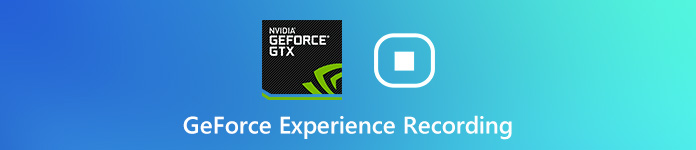
- Partie 1: Qu'est-ce que l'enregistrement GeForce Experience?
- Partie 2: Comment utiliser l'enregistrement GeForce Experience
- Partie 3: Meilleures alternatives à l'expérience GeForce
- Partie 4: FAQ sur l'enregistrement GeForce Experience
Partie 1: Qu'est-ce que l'enregistrement GeForce Experience?
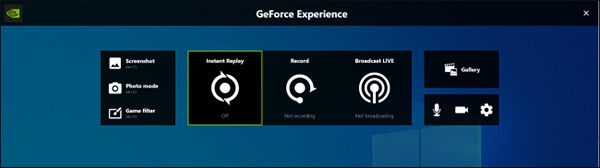
L'enregistrement GeForce Experience, également appelé Nvidia Share ou Nvidia ShadowPlay, offre un enregistrement de jeu facile, une diffusion en direct et plus de fonctions. Les principales caractéristiques comprennent:
1. Enregistrez automatiquement les 5 à 20 dernières minutes de jeu avec le mode Instant Replay.
2. Enregistrez manuellement votre jeu avec le bouton à l'écran ou la touche de raccourci.
3. Ajustez la résolution jusqu'à 1440p à 60 images par seconde.
4. Diffusez en direct votre gameplay sur YouTube, Twitch et Facebook.
5. Personnalisez la qualité vidéo, la durée d'enregistrement, le débit binaire et la fréquence d'images.
6. Sauvegardez les enregistrements de jeu dans votre vidéothèque.
Revoir brièvement
- AVANTAGES
- 1. L'interface est bien conçue et facile à naviguer.
- 2. Utilisation gratuite si vous avez une carte graphique Nvidia à l'intérieur de votre PC.
- 3. Vous pouvez le contrôler avec des raccourcis clavier pendant le jeu.
- 4. Il optimisera les performances en fonction de votre gameplay.
- INCONVENIENTS
- 1. L'enregistrement GeForce Experience ne fonctionne qu'avec les cartes graphiques Nvidia.
- 2. La superposition de partage de l'interface utilisateur ne fonctionne pas lorsqu'elle n'est pas en jeu.
- 3. Manque de fonctions d'édition vidéo comme Snagit Editor.
Partie 2: Comment utiliser l'enregistrement GeForce Experience
Si vous avez une carte graphique Nvidia dans votre machine, suivez le guide pour enregistrer votre jeu avec GeForce Experience Recording.
Gameplay d'enregistrement automatique via GeForce Experience
Étape 1 Cliquez sur Start menu, recherchez et ouvrez l'application. Sinon, appuyez sur Alt + Z pour ouvrir la superposition.
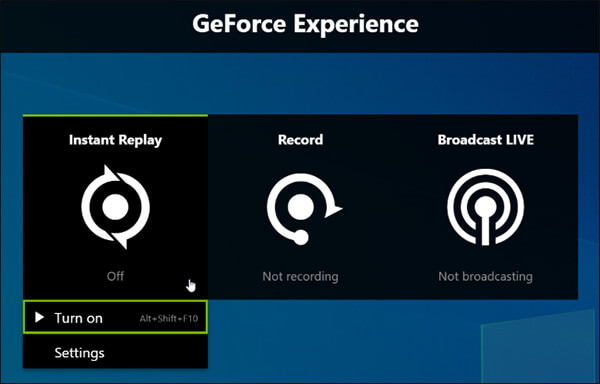
Étape 2 Cliquez Instant Replay bouton et choisissez Paramètres. Ici, vous pouvez régler la durée d'enregistrement jusqu'à 20 minutes.
Étape 3 Alors choisi allumer in Instant Replay. Maintenant, jouez à un jeu et GeForce Experience Recording enregistrera les dernières minutes.
Enregistrez manuellement le gameplay avec GeForce Experience
Étape 1 Lorsque vous avez besoin d'enregistrer un jeu, ouvrez GeForce Experience.
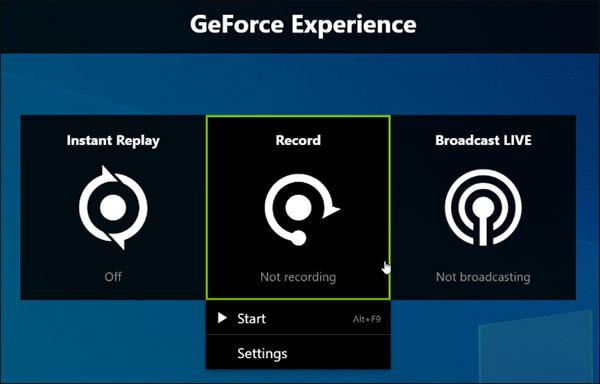
Étape 2 Appuyez sur le grand Enregistrement bouton et choisissez Start. Si vous souhaitez ajuster la qualité vidéo et plus encore, choisissez Paramètres.
Étape 3 Lorsque vous souhaitez arrêter l'enregistrement, cliquez sur Enregistrement et choisissez Arrêtez et économisez.
Partie 3: Meilleures alternatives à l'expérience GeForce
Top 1: Apeaksoft Screen Recorder
Apeaksoft Screen Recorder est la meilleure alternative à GeForce Experience, en partie parce qu'elle conçoit de nombreuses fonctions de niveau professionnel de la manière que tout le monde peut maîtriser rapidement.

4,000,000+ Téléchargements
Enregistrez le jeu, les vidéos en ligne et plus en un seul clic.
Prise en charge de la capture par webcam et microphone en temps réel.
Offrez des raccourcis clavier et des options personnalisables.
Améliorez automatiquement la qualité vidéo et audio.
Comment utiliser la meilleure alternative à l'expérience GeForce
Étape 1 Installez l'alternative GeForce Experience
Lancez la meilleure alternative à GeForce Experience après l'avoir installée sur Windows 10/8/7. Il existe une autre version pour Mac. Choisir Enregistreur vidéo aller de l'avant.

Étape 2 Capturez le gameplay
allumer DISPLAY et définissez la région d'enregistrement en fonction de votre fenêtre de jeu. Activer Sound System pour enregistrer de l'audio avec le gameplay. Pour ajouter vos réactions à l'enregistrement, activez Webcam et Microphone dans l'alternative GeForce Experience; sinon, désactivez-les. Si vous souhaitez définir des options personnalisées, cliquez sur le bouton équipement bouton pour ouvrir le Préférences dialogue.
Lorsque vous êtes prêt, cliquez sur le REC et démarrez l'enregistrement. Pendant le processus, vous pouvez dessiner dessus avec le éditer ou prenez des captures d'écran avec Caméra .

Étape 3 Enregistrer l'enregistrement du jeu
Cliquez Arrêter bouton une fois le jeu terminé. Ensuite, la fenêtre d'aperçu apparaîtra. Vérifiez-le et coupez les images indésirables avec le Agrafe outil. Si vous êtes satisfait, appuyez sur le Enregistrer pour l'exporter sur votre ordinateur.

Top 2: Enregistreur d'écran en ligne gratuit Apeaksoft
Enregistreur d'écran en ligne gratuit Apeaksoft est la meilleure alternative portable à GeForce Experience.
1. Enregistrez l'écran et le jeu en ligne.
2. Totalement gratuit à utiliser sans limite.
3. Ajoutez vos réactions aux enregistrements d'écran.
4. Fonctionne bien dans tous les navigateurs Web.
5. Enregistreur de webcam peut capturer des actions d'image dans l'image.
Comment enregistrer le jeu en ligne gratuitement
Étape 1 Lorsque vous souhaitez utiliser l'alternative portable à GeForce Experience, visitez https://www.apeaksoft.com/free-online-screen-recorder/ dans un navigateur.

Étape 2 Appuyez sur la touche Démarrer l'enregistrement bouton pour obtenir le lanceur. Ensuite, vous obtiendrez quatre boutons, Écran tactile, Webcam, Système audio et Microphone. Activez ou désactivez chacun d'eux en fonction de vos besoins.

Étape 3 Cliquez sur REC pour commencer à enregistrer le jeu. Une fois l'enregistrement du jeu terminé, appuyez sur Arrêter et téléchargez l'enregistrement.

Lectures complémentaires
Comment pouvez-vous enregistrer votre réunion Amazon Chime
6 meilleurs enregistreurs audio de navigateur pour capturer l'audio des navigateurs
Comment capturer des vidéos de jeu pour Clash of Clans
Partie 4: FAQ sur l'enregistrement GeForce Experience
Comment réparer GeForce Experience qui n'enregistre pas?
Tout d'abord, vérifiez la configuration système requise et assurez-vous que votre appareil est pris en charge. Ensuite, vous devriez lire attentivement la liste des jeux pris en charge. Si le problème persiste, procurez-vous les derniers pilotes graphiques et d'affichage. Si vous pouvez ouvrir GeForce Experience mais qu'il n'enregistre pas, vous feriez mieux de vérifier les paramètres et de les ajuster jusqu'à ce que l'application fonctionne à nouveau.
Comment enregistrer un écran avec GeForce Experience?
Pour enregistrer l'écran avec GeForce Experience, cliquez sur le Enregistrement bouton et choisissez Start. Le mode Instant Replay n'est disponible que pour l'enregistrement de jeu.
Quel est le meilleur paramètre d'enregistrement pour GeForce Experience?
La réponse dépend de votre situation. Si vous disposez d'un processeur et d'un GPU puissants ainsi que de tonnes d'espace libre, ajustez la qualité à 1440p et le FPS à 60.
Conclusion
Cet article a présenté un guide complet de GeForce Experience. En tant que simple enregistreur de jeu, vous pouvez l'utiliser pour enregistrer votre jeu automatiquement ou manuellement. De plus, il est capable de diffuser en direct votre écran et votre gameplay sur les réseaux sociaux. Si vous n'aimez pas l'application, nous avons également partagé les meilleures alternatives, telles que Apeaksoft Screen Recorder. Plus de problèmes? Veuillez les écrire sous cet article et nous vous répondrons dans les plus brefs délais.